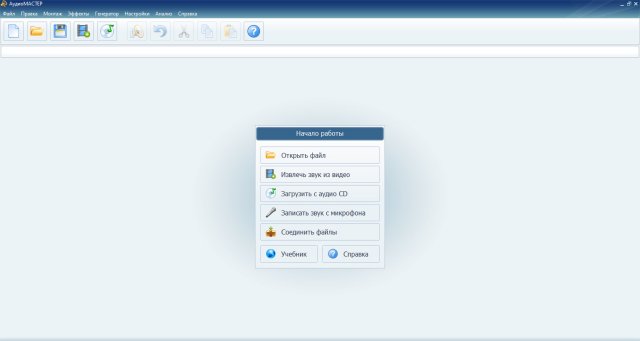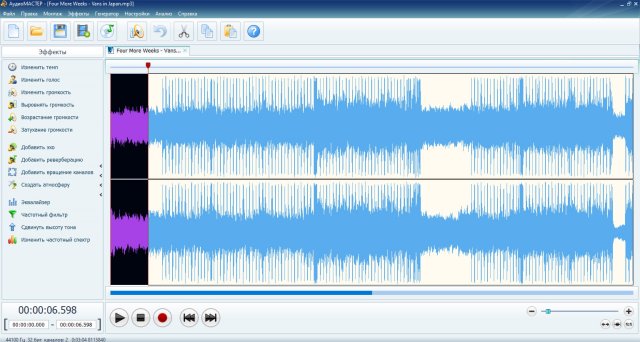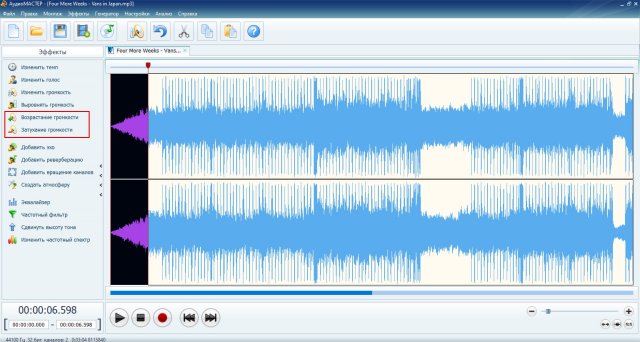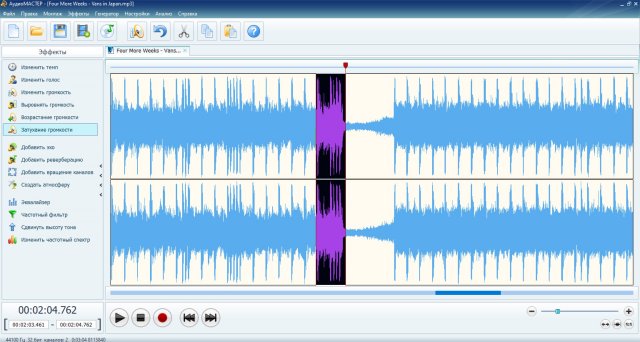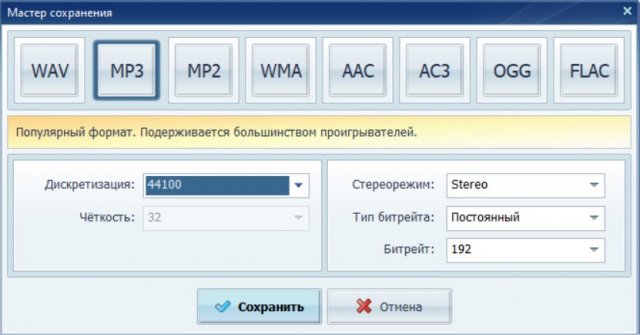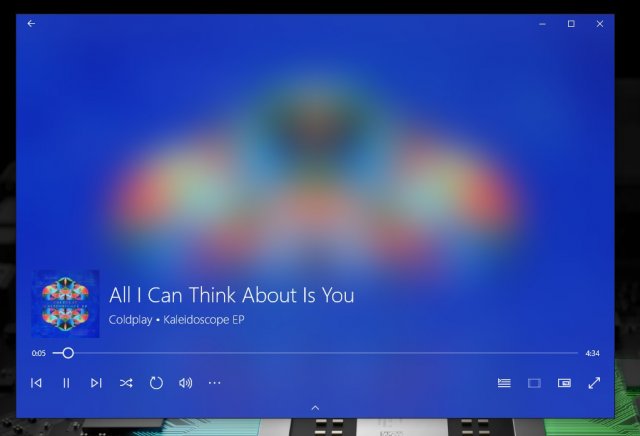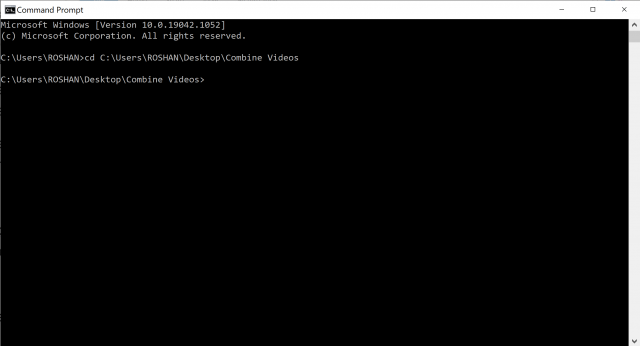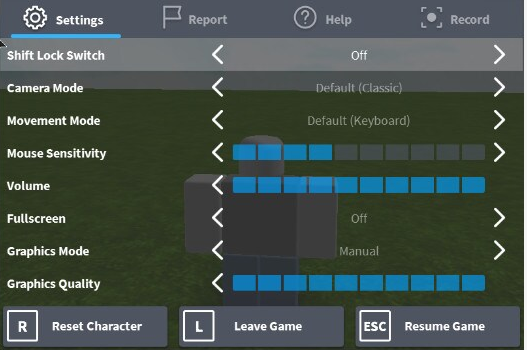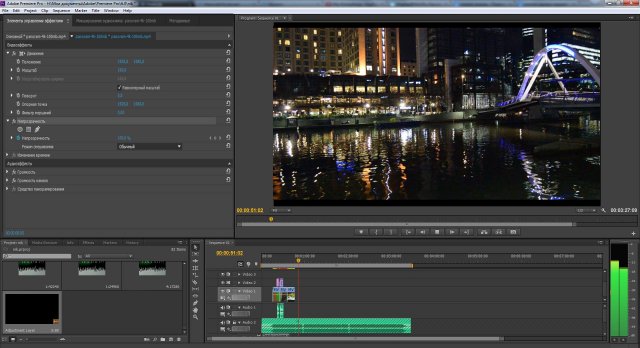Как сделать эффект затухания или нарастания музыки – самый быстрый способ
- Категория: Софт
- Дата: 15 сентября 2021 г. в 23:00
- Просмотров: 3199
Эффекты нарастания и затухания громкости – пожалуй, самые популярные среди музыкантов, диджеев и звукорежиссеров. Их применяют в записи песен, микшировании треков, а также при редактировании подкастов и озвучек. При этом для настройки эффектов не требуется каких-то специальных знаний. Нужно лишь удобное программное обеспечение.
Оптимальным вариантом, на наш взгляд, является редактор АудиоМАСТЕР. Он предлагает удобные инструменты настройки, поддерживает все популярные форматы и не зависит от качества интернет-соединения. Его и рассмотрим в качестве примера. Подробную инструкцию о том, как сделать затухание музыки, вы найдете по ссылке. Тут пройдемся по основным моментам.
Как создать эффект затухания и нарастания на компьютере
АудиоМАСТЕР подходит для начинающих и продвинутых пользователей. С его помощью можно создавать собственные аудиофайлы и обрабатывать уже готовые записи. Софт позволяет смешивать разные мелодии, обрезать лишние фрагменты из аудиодорожек, корректировать качество звука, изменять тембр голоса, темп и громкости. Эффекты затухания/нарастания музыки применяются одним кликом мыши. Правда, в настройках есть свои тонкости. В них и попробуем разобраться.
Вы можете скачать аудиоредактор на русском языке, пройдя по ссылке – https://audiomaster.su. Затем установите приложение и следуйте простой пошаговой инструкции.
Шаг 1. Импортируйте аудиофайл
Запустите АудиоМАСТЕР и кликните «Открыть файл» в стартовом меню. Найдите папку, в которой хранятся музыкальные треки, и загрузите в программу файл, к которому хотите применить эффект.
Дождитесь завершения импорта
Также вы можете извлечь данные с CD-диска и видеоролика, записать материал с помощью микрофона или предварительно соединить несколько аудио
Шаг 2. Создайте эффект затухания/нарастания звука
Выделите фрагмент для обработки с помощью курсора. Чем больше отрывок по времени – тем более плавным будет изменение громкости. Лучше всего указать отрезок от 5 до 7 секунд. Для резкого перехода поставьте 3-4 секунды.
Выделенный участок будет темного цвета
В зависимости от поставленной задачи, кликните на кнопку «Затухание громкости»/«Возрастание громкости», которые расположены на панели инструментов в левой части окна. Примените изменения и дождитесь завершения обработки.
Программа автоматически добавит нужный эффект
Если вы хотите добавить плавный переход в миксе при склеивании нескольких песен, то выделите окончание первой мелодии и воспользуйтесь опцией затухания громкости. Затем укажите отрезок с началом второго трека и включите эффект возрастания.
Если в миксе соединены более двух аудиозаписей, то повторите действия с остальными треками
Шаг 3. Сохраните материал на ПК
Вы можете продолжить редактирование дальше – изменить темп, стереть лишние фрагменты, воспользоваться эквалайзером, удалить фоновый шум, создать атмосферу и т.д. По завершении коррекции кликните «Файл» — «Сохранить как». В новом окне укажите подходящий формат: WAV, MP3, MP2, WMA, AAC и другие. Также вы можете выбрать уровень дискретизации, четкость, стереорежим и значение битрейта.
Софт предоставляет советы по использованию расширений
Заключение
Теперь вы знаете, как быстро добавить эффект затухания или нарастания громкости аудиозаписи. Оптимальным решением будет воспользоваться программой АудиоМАСТЕР. Она предлагает удобный русскоязычный интерфейс, работает на всех версиях Windows и не требовательна к ресурсам компьютера. С ее помощью можно выполнить монтаж аудиотрека, настроить частотный фильтр, изменить темп мелодии и нормализовать звучание композиции. Удачи в обработке!
- Комментарии